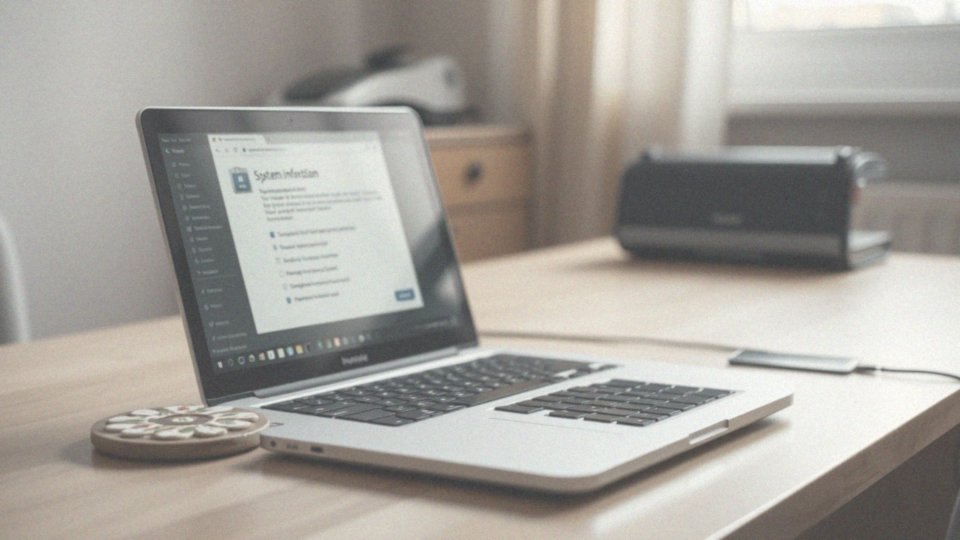Spis treści
Dlaczego ważne jest, aby znać model płyty głównej?
Znajomość modelu płyty głównej ma ogromne znaczenie. To kluczowy element, który pozwala zapewnić zgodność z różnymi komponentami, takimi jak:
- procesory,
- pamięci RAM (w tym DDR4 i DDR3),
- karty graficzne.
Posiadając tę wiedzę, można uniknąć problemów mogących prowadzić do nieprawidłowego funkcjonowania systemu lub wręcz jego uszkodzenia. Informacje o modelu płyty głównej są również niezbędne przy aktualizacji BIOS lub UEFI, co wpływa na stabilność działania komputera. W razie awarii, znajomość tego elementu przyspiesza proces diagnozy i ułatwia naprawę. Podczas modernizacji komputera czy wymiany części w laptopie, precyzyjne określenie modelu płyty głównej jest kluczowe dla uniknięcia problemów z kompatybilnością. Bez tej wiedzy, źle dobrane podzespoły mogą skutkować niedostateczną wydajnością urządzenia. Ponadto, informacje o modelu płyty głównej otwierają dostęp do istotnych zasobów, takich jak aktualizacje i wsparcie techniczne od producenta. To może w znaczący sposób wpływać na żywotność sprzętu. Dlatego posiadanie informacji na temat modelu płyty głównej to podstawowy element efektywnego zarządzania oraz konserwacji komputerów.
Jakie objawy mogą świadczyć o uszkodzeniu płyty głównej?

Objawy uszkodzenia płyty głównej mogą przybierać różnorodne formy i poważnie wpływać na funkcjonowanie komputera. Najczęściej użytkownicy spotykają się z następującymi problemami:
- brak reakcji na naciśnięcie przycisku zasilania,
- niewyświetlanie obrazu na monitorze,
- trudności w wykrywaniu urządzeń peryferyjnych, jak myszki czy klawiatury,
- problemy z pamięcią RAM oraz kartą graficzną,
- pojawianie się blue screenów (BSOD),
- niepokojące dźwięki z wnętrza obudowy,
- trudności podczas aktualizacji BIOS,
- całkowity brak reakcji komputera.
Zauważając te symptomy, warto natychmiast zająć się diagnostyką sprzętową. W przypadku ich wystąpienia, rozważ konsultację z ekspertem lub wizytę w serwisie komputerowym.
Jak zidentyfikować producenta i wersję płyty głównej?

Aby dowiedzieć się, kto jest producentem oraz jaki model płyty głównej znajduje się w komputerze, można skorzystać z kilku prostych sposobów. Najłatwiej będzie:
- zajrzeć do dokumentacji urządzenia lub na opakowanie płyty głównej, w którym często znajdują się te kluczowe informacje,
- zajrzeć bezpośrednio do wnętrza komputera i poszukać naklejek czy oznaczeń na płycie, zwykle zlokalizowanych w pobliżu gniazd procesora i pamięci RAM,
- skorzystać z narzędzia „Informacje o systemie” w Windows, uruchamiając polecenie msinfo32,
- użyć wiersza poleceń (CMD) i wpisać komendę systeminfo,
- zastosować programy diagnostyczne, takie jak CPU-Z, HWiNFO lub Speccy, które dostarczają szczegółowych danych o sprzęcie, w tym o modelu i wersji płyty głównej.
Warto także pamiętać, że te informacje można znaleźć w BIOS-ie lub UEFI, co przydaje się zwłaszcza podczas planowania aktualizacji systemu lub komponentów.
Jak odnaleźć model płyty głównej w dokumentacji komputera?
Aby znaleźć model płyty głównej, warto zajrzeć do dokumentacji komputera. Zazwyczaj wystarczy przeszukać instrukcję obsługi lub specyfikację techniczną, która często znajduje się w zestawie. Informacje na ten temat można odnaleźć w sekcji poświęconej komponentom. Skup się na frazach takich jak:
- płyta główna,
- model płyty głównej,
- angielski termin „motherboard”.
W wielu przypadkach dokumentacja zawiera nazwę modelu, nazwę producenta oraz numer seryjny płyty, co może być niezwykle pomocne w sytuacjach wymagających wsparcia technicznego. Jeśli posiadasz komputer zbudowany samodzielnie, model płyty głównej może być także wskazany na fakturze zakupu lub w materiałach dostarczonych przez producenta. Czasami takie informacje zawarte są też w dodatkowych materiałach, które dotyczą kompatybilności z innymi elementami systemu. To istotne, aby upewnić się, że wszystkie części współdziałają efektywnie, co pomoże uniknąć problemów związanych z awariami czy niekompatybilnością podczas ewentualnych modernizacji komputera.
Jak znaleźć model płyty głównej bez demontażu obudowy komputera?
Bez potrzeby rozkręcania komputera możesz łatwo zidentyfikować model płyty głównej, wykorzystując dostępne w systemie Windows narzędzia. Jednym z najprostszych sposobów jest skorzystanie z aplikacji „Informacje o systemie”. Wystarczy, że otworzysz menu Start i wpiszesz „msinfo32”. Po uruchomieniu programu znajdziesz sekcję zawierającą dane dotyczące płyty głównej oraz jej modelu.
Innę opcją jest użycie wiersza poleceń. Otwórz CMD i wpisz „systeminfo”, a system wyświetli różne informacje o sprzęcie, w tym konkretne dane o płycie głównej. To szybki i efektywny sposób na uzyskanie potrzebnych szczegółów.
Możesz także skorzystać z aplikacji diagnostycznych, takich jak:
- CPU-Z,
- HWiNFO,
- Speccy,
- AIDA64.
Te aplikacje dostarczają znacznie bardziej szczegółowych informacji na temat komponentów komputera, w tym płyty głównej. Po ich zainstalowaniu wystarczy uruchomić program, aby znaleźć niezbędne dane dotyczące modelu i innych parametrów sprzętowych. Nie zapominaj także o dokumentacji lub opakowaniu płyty głównej, jeśli je posiadasz, ponieważ mogą zawierać cenne informacje. Wiedza na temat modelu płyty głównej jest szczególnie przydatna podczas rozwiązywania problemów czy planowania modernizacji sprzętu. W przypadku potrzeby, proponowane metody skutecznie ułatwiają identyfikację płyty głównej.
Jak sprawdzić model płyty głównej w BIOS-ie lub UEFI?
Aby sprawdzić model płyty głównej w ustawieniach BIOS lub UEFI, zacznij od uruchomienia komputera. W odpowiednim momencie wystarczy nacisnąć klawisz, który otworzy menu BIOS/UEFI. Najczęściej spotykane klawisze to:
- DEL,
- F2,
- F12,
- ESC.
Często na ekranie startowym znajdziesz konkretne wskazówki. Kiedy już dostaniesz się do BIOS-u lub UEFI, model płyty głównej zazwyczaj odnajdziesz w sekcji 'System Information’, 'Main’ lub podobnych. Warto zaznaczyć, że umiejscowienie tych danych może się różnić w zależności od producenta. Zwykle można je zobaczyć w górnej części ekranu lub na karcie informacyjnej o wersji firmware. Czasami model płyty głównej jest również widoczny na samym ekranie startowym BIOS-u, co ułatwia jego identyfikację.
Przeglądając różne sekcje BIOS-u lub UEFI, dobrze jest również zanotować inne istotne dane, takie jak wersja firmware, które mogą okazać się przydatne podczas aktualizacji lub rozwiązywania problemów ze sprzętem. To prosty sposób na dostęp do kluczowych informacji o komponentach komputera, bez potrzeby jego demontażu.
Jak sprawdzić model płyty głównej w systemie Windows?
Aby sprawdzić, jaki model płyty głównej posiadasz w systemie Windows, można skorzystać z kilku prostych i skutecznych sposobów. Jednym z najprostszych jest użycie narzędzia „Informacje o systemie”. Wystarczy nacisnąć klawisze Windows + R, wpisać ’msinfo32′ i potwierdzić przez Enter. W nowo otwartym oknie, w sekcji ’Podsumowanie systemu’, znajdziesz szczegóły dotyczące ’Producenta płyty głównej’ oraz ’Modelu płyty głównej’.
Innym sposobem jest użycie wiersza poleceń. Otwórz CMD jako administrator i wpisz polecenie ’systeminfo’, a następnie naciśnij Enter. Po chwili system przedstawi szereg informacji, w tym nazwę producenta i model płyty głównej pod hasłami ’System Manufacturer’ oraz ’System Model’.
Dodatkowo istnieje wiele programów diagnostycznych, takich jak:
- CPU-Z,
- HWiNFO,
- Speccy.
Te aplikacje dostarczają zawirowane dane na temat płyty głównej, takie jak wersja czy konkretny produkt. Mogą okazać się nieocenione, gdy potrzebujesz szczegółowych specyfikacji sprzętowych lub gdy nie masz dostępu do innych źródeł informacji. Dzięki tym sposobom, ustalenie modelu płyty głównej staje się proste i szybkie.
Jak działa komenda systeminfo w CMD?
Komenda ’systeminfo’ dostępna w wierszu poleceń to niezwykle użyteczne narzędzie, które pozwala w szybki i prosty sposób uzyskać szczegółowe informacje o systemie operacyjnym Windows. Aby z niego skorzystać, wystarczy uruchomić CMD, wpisać ’systeminfo’ i nacisnąć Enter. System zaciągnie potrzebne dane, które zostaną przedstawione w przejrzystej formie listy.
Znajdziesz tam:
- wersję systemu operacyjnego,
- typ procesora,
- ilość zainstalowanej pamięci RAM,
- informacje dotyczące karty sieciowej,
- modele i producentów płyty głównej.
Te wszystkie dane są niezwykle istotne, gdy zajmujesz się rozwiązywaniem problemów z komputerem lub planujesz jego modernizację. Ważnym atutem jest to, że ’systeminfo’ nie wymaga instalacji dodatkowych programów, co znacząco zwiększa jego wygodę w użyciu. Znając szczegóły dotyczące konfiguracji sprzętowej, możesz lepiej zarządzać zasobami swojego komputera, a także skuteczniej przeprowadzać konserwację i aktualizacje.
Dlatego komenda ’systeminfo’ to skuteczny sposób na błyskawiczne uzyskanie kluczowych informacji o systemie, co pozwala na szybkie reagowanie na wszelkie problemy techniczne.
Jak używać narzędzia Informacje o systemie do sprawdzenia płyty głównej?
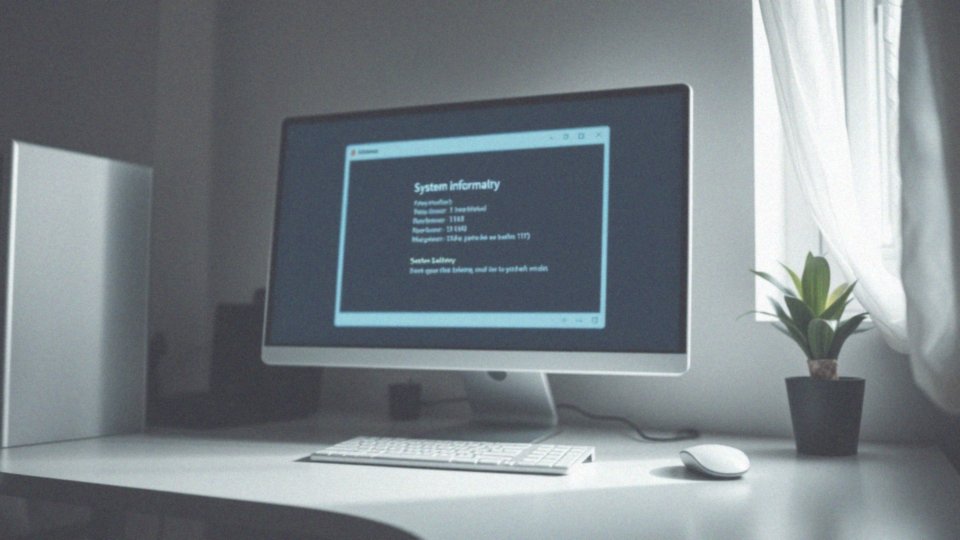
Aby sprawdzić model płyty głównej z wykorzystaniem narzędzia „Informacje o systemie” (msinfo32), postępuj zgodnie z poniższymi krokami:
- wciśnij jednocześnie klawisze Windows i R, co otworzy okno uruchamiania,
- wpisz „msinfo32” i naciśnij Enter, aby włączyć aplikację,
- w lewym panelu upewnij się, że wybrałeś „Podsumowanie systemu”,
- przewiń w prawo, aż natrafisz na sekcję z informacjami o płycie głównej.
Znajdziesz tam dane takie jak:
- Producent płyty głównej,
- Model płyty głównej,
- Wersja płyty głównej.
Te szczegóły umożliwiają szybkie zidentyfikowanie kluczowego podzespołu bez potrzeby otwierania obudowy komputera. Narzędzie to jest przyjazne dla użytkownika, a wszystkie przedstawione informacje są zrozumiałe. Dzięki temu, konserwacja oraz aktualizacja systemu stają się znacznie prostsze.
Jakie aplikacje mogą pomóc w identyfikacji modelu płyty głównej?
Na rynku dostępnych jest wiele aplikacji, które ułatwiają rozpoznawanie modelu płyty głównej. Wśród najchętniej wybieranych znajdują się takie narzędzia jak:
- CPU-Z – bezpłatny program, który dostarcza szczegółowych informacji o procesorze, pamięci RAM oraz płycie głównej. Dzięki prostemu interfejsowi użytkownicy mogą szybko uzyskać potrzebne dane,
- HWiNFO – rozwiązanie dla bardziej wymagających, oferujące wszechstronne informacje na temat wszystkich komponentów komputera, w tym płyty głównej oraz chipsetów. Jego dodatkową zaletą jest możliwość monitorowania wydajności oraz temperatury, co może być przydatne w codziennym użytkowaniu,
- Speccy – opracowany przez firmę Piriform, prezentuje informacje o sprzęcie w przystępnej i zrozumiałej formie. Skupia się na modelu płyty głównej oraz innych kluczowych elementach, co czyni go idealnym wyborem dla mniej zaawansowanych użytkowników,
- AIDA64 – chociaż jest aplikacją płatną, oferuje wgląd w bardzo szczegółowe dane dotyczące wszystkich aspektów systemu komputerowego, łącznie z precyzyjnymi informacjami o płycie głównej oraz chipsecie. Oferuje również dostęp do rozbudowanych danych systemowych.
Każda z tych aplikacji znacznie upraszcza proces identyfikacji modelu płyty głównej, co sprzyja efektywnej diagnostyce i planowaniu ewentualnych ulepszeń sprzętowych.
Jak używać programów takich jak CPU-Z, HWiNFO czy Speccy?
Aby skorzystać z takich programów jak CPU-Z, HWiNFO czy Speccy, konieczne jest ich pobranie oraz zainstalowanie na Twoim komputerze. Każdy z wymienionych programów charakteryzuje się prostym i intuicyjnym interfejsem, co znacząco ułatwia ich użycie.
Po uruchomieniu CPU-Z wystarczy przejść do zakładki ’Mainboard’, aby uzyskać kluczowe informacje dotyczące:
- producenta płyty głównej,
- modelu,
- chipsetu.
HWiNFO funkcjonuje na podobnej zasadzie; w tym przypadku należy rozwinąć sekcję ’Motherboard’, by zobaczyć szczegóły na temat modelu oraz wersji BIOS-u. Speccy również umożliwia szybką analizę – po wybraniu zakładki ’Płyta główna’ znajdziesz tam dane o:
- modelu,
- producencie,
- chipsetach.
Wszystkie te programy dostarczają różnorodnych informacji, które mogą okazać się bardzo pomocne w diagnozowaniu problemów sprzętowych oraz planowaniu przyszłych aktualizacji. Dzięki tym narzędziom możesz dokładnie zidentyfikować kluczowe komponenty, co jest istotne zarówno podczas modernizacji sprzętu, jak i jego konserwacji.
Jak sprawdzić model płyty głównej?
Chcąc upewnić się, jaki model płyty głównej znajduje się w twoim komputerze, możesz skorzystać z kilku prostych sposobów. Oto najpopularniejsze metody:
- wykorzystanie narzędzia „Informacje o systemie” w systemie Windows – naciśnij kombinację klawiszy Windows + R, wpisz „msinfo32” i zatwierdź Enter. W zakładce 'Podsumowanie systemu’ znajdziesz informacje dotyczące producenta oraz modelu płyty głównej,
- otwarcie wiersza poleceń i wpisanie „systeminfo”, co również dostarczy ci istotnych danych, w tym informacji o modelu płyty,
- użycie programów diagnostycznych, takich jak CPU-Z, HWiNFO, Speccy czy AIDA64, które oferują dokładniejsze informacje o różnych komponentach twojego komputera, włącznie z wersją i producentem płyty głównej,
- sprawdzenie danych bezpośrednio na płycie głównej – wystarczy otworzyć obudowę komputera, a oznaczenia powinny być widoczne w pobliżu gniazd procesora lub pamięci RAM.
Wiedza na temat modelu płyty głównej znacznie ułatwi ci dalsze kroki, takie jak aktualizacja sterowników czy zaplanowanie modernizacji sprzętu.